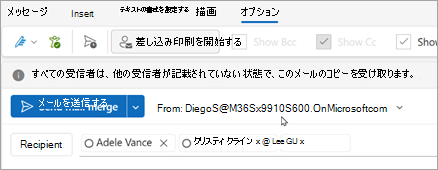新しい Outlook は、エグゼクティブ管理者や代理人が日常業務の生産性を高めるのに役立つ、新しい強力な電子メール エクスペリエンスをもたらします。 この記事では、管理者に役立つ 予定表とメール に関する新しい Outlook のヒントをいくつか取り上げます。
作業を開始するには、新しい Outlook を試してみることをお勧めします。
注: エグゼクティブ管理者と代理人のエクスペリエンスを向上させる方法を聞きたいです。 フィードバックはこちらから 送信できます。
この記事では、次のことができます。
エグゼクティブのカテゴリを代理人として管理および使用する
カテゴリ管理アクセス許可が付与されている場合は、アクセス許可を受け入れ、Outlook を再起動して 、[設定]でエグゼクティブのカテゴリの一覧を管理する必要があります。
権限を付与したエグゼクティブに代わって、新しいカテゴリを作成できるようになりました。 これらのカテゴリは、エグゼクティブのメール イベントと予定表イベントにも適用できます。
エグゼクティブのカテゴリを表示および作成する:
-
[Outlook の設定に移動します。
-
[アカウント ] > [カテゴリ] を選択します。
-
ドロップダウン リストからエグゼクティブのアカウントを選択して、そのカテゴリを表示します。
-
ここから 、新しいカテゴリを作成できます。
予定表の会議とイベントにカテゴリを適用します。
-
Outlook で、[ 予定表] に移動します。
-
Peopleの予定表と呼ばれるセクションを展開しエグゼクティブの予定表を選択します。
-
いずれかの会議またはイベントを選択して長押し (または右クリック) し、[分類] を選択します
-
既存のカテゴリを追加するには、一覧からカテゴリを選択するか、[新しいカテゴリ] を選択します。 新しいカテゴリの名前を入力し、色を選択します。
-
保存を選択します。
注:
-
現時点では、他のユーザーの代わりにカテゴリを作成することしかできません。 他のユーザーに代わって既存のカテゴリを編集、お気に入り、または削除する機能はまだサポートされていません。
-
さらに、新しいカテゴリが他のユーザーの予定表に反映されるまでに最大 30 分かかる場合があります。
ここでは、エグゼクティブ アシスタントと代理人が新しい Outlook で時間管理のニーズをより適切にナビゲートするのに役立つ予定表のヒントとメールのヒントをいくつか示します。
時間と要求を対人イベントで見つける
会議をスケジュールするときは、[ 時間の検索 ] をクリックして、出席者の予定表の適切なタイム スロットを簡単に見つけることができます。 出席者アイコンをポイントすると、空き時間を表示できます。
[対人イベント] トグルをオンにして、対 人 出席を要求することもできます。 引き続き、個人で参加できない可能性がある出席者の Teams 会議リンクを追加できます。
スケジュール アシスタントを使用する
スケジュール設定アシスタントを使用して、会議の時間を簡単に見つけることができます。 新しい Outlook では、スケジュール アシスタントで出席者のタイム ゾーンとスケジュール ラベルを表示できます。出席者のタイム ゾーンは、少なくとも 1 人の出席者が別のタイム ゾーンに存在する場合にのみ表示されることに注意してください。
自動オンライン会議
新しい Outlook では、すべての会議が既定でオンラインになっています。 会議に出席者を追加すると、[Teams 会議] トグルがオンになります。 従来の Outlook とは異なり、Teams 会議のリンクと詳細は、招待が送信された後に追加されます。 その後、会議の招待を表示して、Teams 会議の詳細を表示およびコピーできます。今後、従来の Outlook と一致するエクスペリエンスが表示されるように、この動作の更新と会議リンクの事前作成に取り組んでいます。
注: [設定]>[予定表]> [イベントと招待] からすべての会議のオンライン設定を更新し、[すべての会議にオンライン会議を追加する] を有効または無効にすることができます。
Zoom や Cisco WebEx などの 3rd パーティー オンライン会議プロバイダーを使用している場合は、Web アドインがインストールされている場合は、この設定で会議プロバイダー のオプションとしても表示されます。
出席者リストを非表示にする
これで、会議出席依頼を受け取ったユーザーに出席者リストを表示しないように選択できるようになりました。 新しい会議を作成するときに、[応答オプション] を選択し、[出席者リストを非表示にする] をクリックします
出席者は会議室を追加できます
新しい Outlook では、出席者は会議出席依頼を関連する会議室に転送することで会議室を追加できます。 その後、会議室はすべての出席者に表示されます。
系列のイベントを編集する
新しい Outlook for Windows には、会議シリーズを編集するための次のオプションが用意されています。
-
このイベント: 会議シリーズの選択したインスタンスのみをUpdatesします。
-
このイベントと次のすべてのイベント: 選択したインスタンスとシリーズ内のすべての今後の出現をUpdatesし、過去のインスタンスは変更されません。 (このオプションは、従来の Outlook for Windows では使用できません)。
-
シリーズのすべてのイベント: 会議シリーズのすべてのインスタンスをUpdatesします。
会議を複製する
予定表画面でイベントを右クリックし、[イベントの 複製 ] を選択して複製します。
予定表に複数のタイム ゾーンを追加する
新しい Outlook で異なるタイム ゾーン間の会議を簡単に管理できます。 新しい Outlook では、予定表に最大 20 のタイム ゾーンを追加できますが、従来の Outlook では 3 つのタイム ゾーンのみを追加できます。
予定表でエグゼクティブのカテゴリを使用する
予定表ビューでイベントを長押し (または右クリック) し、[ 分類 ] を選択してエグゼクティブのカテゴリを適用します。 今後、エグゼクティブ管理者がエグゼクティブのカテゴリを編集、お気に入り、削除できるようにする予定です。
共有予定表の通知を受信する
新しい Outlook では、ユーザーは共有予定表のイベントに対する変更に関する通知を受け取ることを選択できます。 この機能は、エグゼクティブ プリンシパルと代理人の両方に拡張されます。
通知をオプトインする予定表は、[ 設定]>[予定表] > [共有予定表]> [予定表の更新] から選択できます。
追跡された応答 RSVP を送信しない
従来の Outlook では、ユーザーが [RSVPing 中 に応答を送信しない ] を選択した場合、オーガナイザーはその個々の RSVP を追跡できません。
ただし、新しい Outlook では、RSVPing 中にユーザーがオーガナイザー Emailオフにした場合、開催者に送信される返信メールが表示されなくても、開催者は、開催者と RSVPing 出席者が同じ M365 テナント (またはorganization) にいる限り、その RSVP を追跡できます。今後、異なるテナント間での RSVP 追跡をサポートする予定です。
辞退した会議を予定表に保持し、受信トレイに RSVP の会議を保持する
辞退した会議を予定表に保持して、引き続き認識し、必要に応じて後で RSVP を更新できるようにします。 これを有効にするには、[予定表] > [イベントと招待 > 設定] を選択し、[拒否されたイベントを保存] チェック ボックスをオンにします。
RSVP の対象となっている会議は、受信トレイに保持して、後で簡単に見つけられるようにすることもできます。 これを行うには 、[設定] > [予定表 ] > [ イベントと招待 ] > [他のユーザーからの 招待 ] を選択し、 返信後に受信トレイから招待を削除するを選択します。これらの設定は、代理人の予定表と受信トレイ フォルダーでそれぞれ尊重されるために、エグゼクティブのメールボックスで有効にする必要があります。
出席できない会議に従う
新しい RSVP オプションを使用すると、開催者に出席できないことを通知できますが、通知を受け取りたくなる可能性があります。 会議チャットと、使用可能な場合は、記録と会議のメモに引き続きアクセスできます。 彼は、あなたやあなたのエグゼクティブが参加できない議論について情報を得るための優れた方法です。
RSVP を対人または事実上
イベントに実際に参加するユーザーの数を知りたい場合は、場所フィールドの横にある [ In-Person イベント ] トグルをオンにして、対人イベントを作成します。 イベントを "対面" としてマークしていますが、Office に参加できず、まだ参加したいユーザー向けに Teams 会議を追加することもできます。
受信者には、[はい]、[対人]、[はい]、[事実上]、[はい] の RSVP オプションが表示され、出席情報は表示されません。
追加または削除された出席者に更新プログラムを送信する
これで、受信者リストのすべての ユーザーではなく、追加または削除された出席者にのみ 会議の更新を送信できるようになりました。
メールと添付ファイルをドラッグ アンド ドロップする
新しい Outlook では、メールと添付ファイルを会議フォームにドラッグ アンド ドロップして、ワークフローを効率的に保つことができます。
会議出席者のコピーとエクスポート
新しい Outlook では、次のような強化された出席者管理機能が導入されました。
-
コピー: 出席者の情報をインターフェイスから直接コピーして貼り付ける
-
並べ替え: 出席者リストを表示名でアルファベット順に並べ替えます (近日公開予定)
-
検索: 数回のキーストロークで出席者をすばやく見つける (近日公開予定)
-
ダウンロード: 外部で使用するために出席者の追跡の詳細を .csv ファイルにエクスポートする (近日公開予定)
エグゼクティブ管理者向けのメール フィルターとルール
新しい Outlook では、エグゼクティブ管理者は、会議出席依頼を簡単に見つけるために、 予定表の招待 メール フィルターを使用できます。
また、エグゼクティブのアカウントに対して "他のユーザーに代わり受信したメール" ルールを設定し、自動的に別のフォルダーに移動し、自由に分類することもできます。
メールをドラッグ アンド ドロップしてタスクを作成する
メールを今日の予定にドラッグしてタスクに変換して、やるべき作業を簡単に管理できます。
すばやくアクセスできるようにシフトをピン留めする
メールをピン留めして受信トレイの上部に表示できるようになったため、戻って検索する時間を節約できます。 メールをホバーまたは右クリックし、[ピン留めする] を選択してピン留めします。
メールを送信するタイミングをスケジュールする
今日のハイブリッド ワークの世界では、自分の場所は昼間でも他のユーザーの場所は夜である可能性があるため、誰かに真夜中にメールを送信するのは避けたいものです。 新しい Outlook を使うと、必要なときにメールを簡単に送信できます。 [送信] の横にあるドロップダウン矢印を選択し、[送信のスケジュール] を選択するだけです。
メールを再通知する
スヌーズ機能を使用すると、電子メールが受信トレイに再配信される時刻をスケジュールし、目的の時刻に表示されるように設定できるため、適切なタイミングで処理できます。 任意のメッセージを右クリックして [Snooze] を選択するか、リボンから [Snooze ] を選択します。 次に、配信する時間を選択します。
送信時間を元に戻す
新しい Outlook には、送信を元に戻すオプションが用意されています。 メールを送信すると、最大 10 秒間元に戻すオプションが表示されます。 [設定] > [メール > Compose] と [返信] > [元に戻す] に移動して、この設定を管理できます。
不在時のセットアップ
不在時の自動応答を設定できます。 予定表をブロックし、このエクスペリエンスから新しい会議を自動的に辞退することもできます。 自動応答を設定するには、[ 設定] > [ アカウント ] > [自動応答] に移動します。
差し込み印刷を使用する
新しい Outlook では、基本的な差し込み印刷機能がサポートされています。 [新しいメール] で、[送信] ドロップダウンを選択し、[差し込み印刷の開始] を選択します。 すべての受信者は、他の受信者が一覧に記載されていない独自の電子メールのコピーを受け取ります。
高度な差し込み印刷が近日公開され、電子メール内の変数フィールドにリストで定義された値を入力できるようになります。 詳細については、このロードマップ項目に従ってください。
フィードバックを送信する
ご意見をお待ちしております。 お客様からのフィードバックは、製品の改善に役立ちます。
新しい Outlook エクスペリエンスに関するフィードバックは 、ヘルプ > フィードバックから送信できます。 メンションしてください - 私はEAであるか、コメントを追加するときに代理人です。

![リボンから [予定表の共有] を選択します](/images/ja-jp/3c2a5d0d-c2aa-4bfc-9a9a-f66a585d376f)
![[代理人がカテゴリを管理できるようにする] の横にあるチェック ボックスをオンにします](/images/ja-jp/cec8de16-e555-474e-af17-3412f9229ab7)
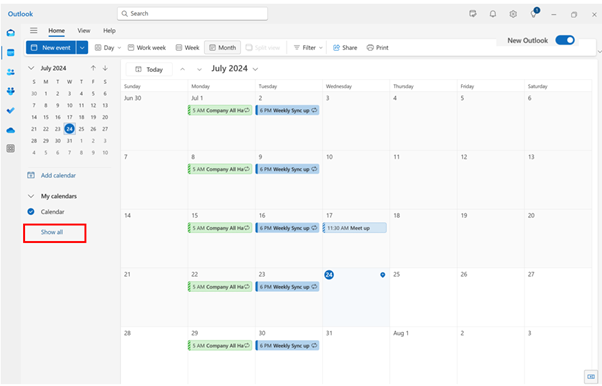
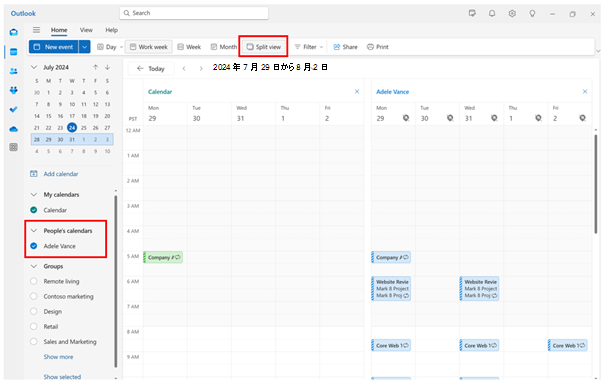
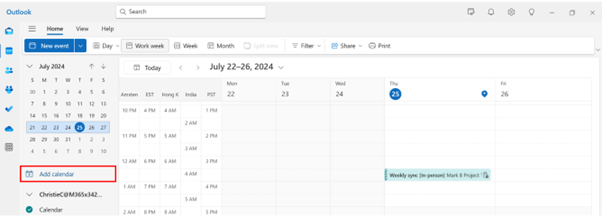
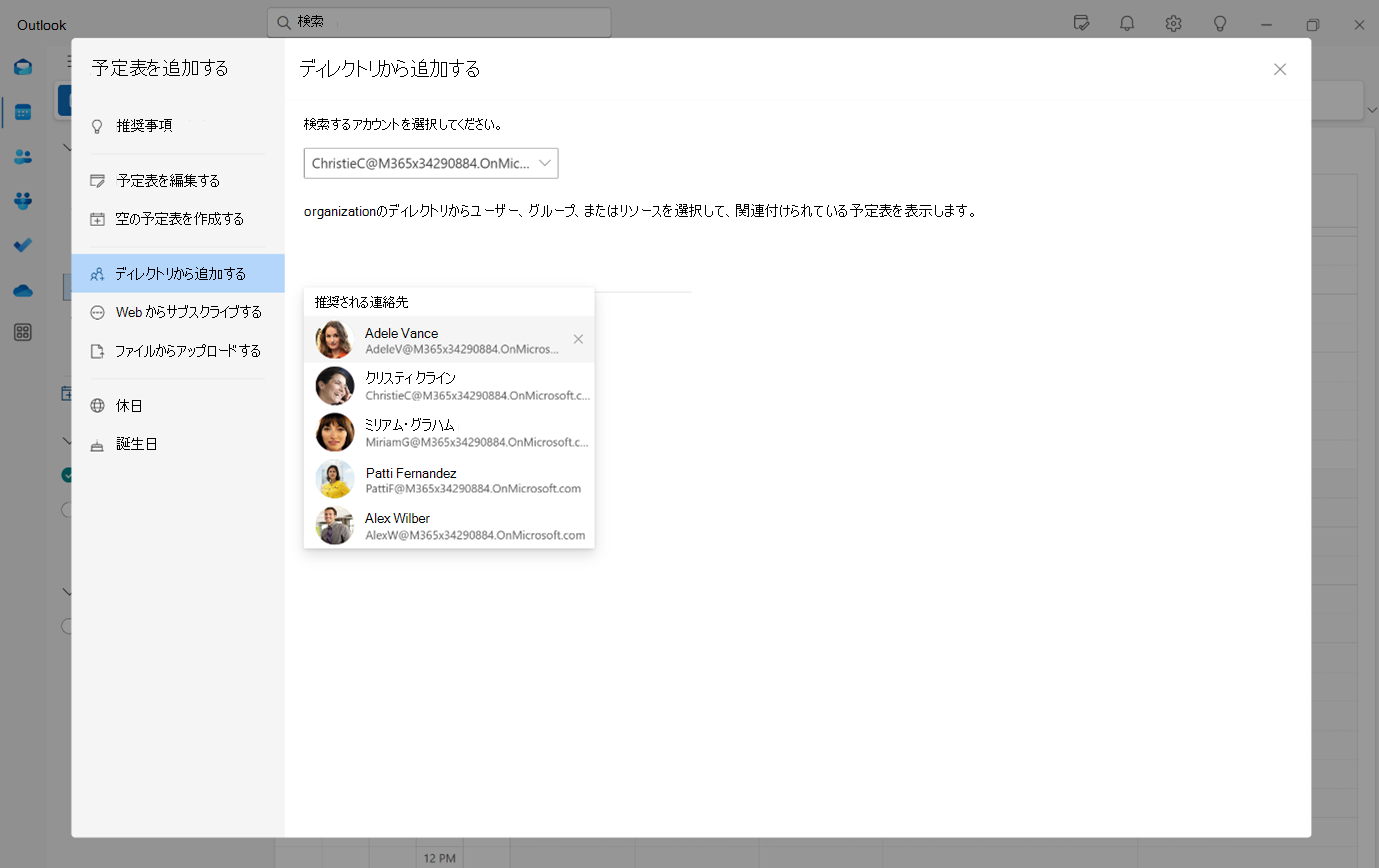
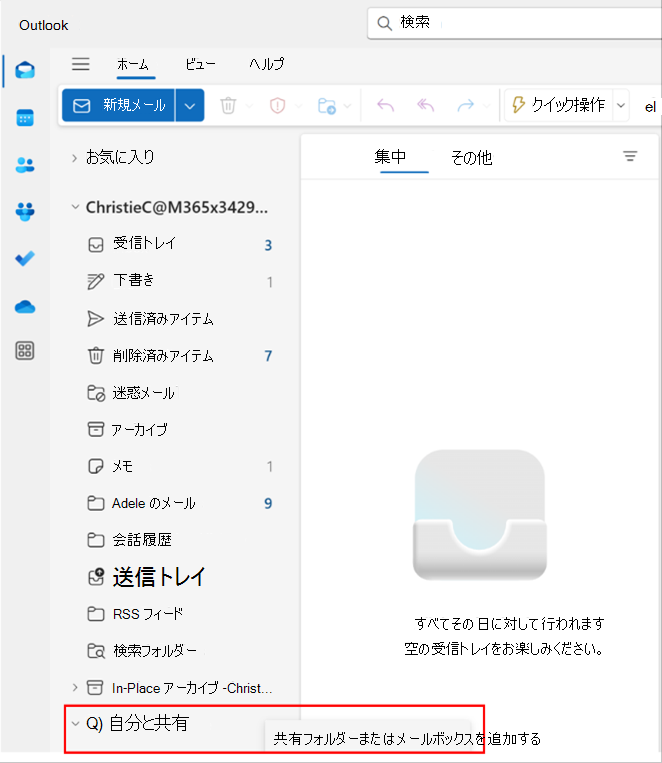
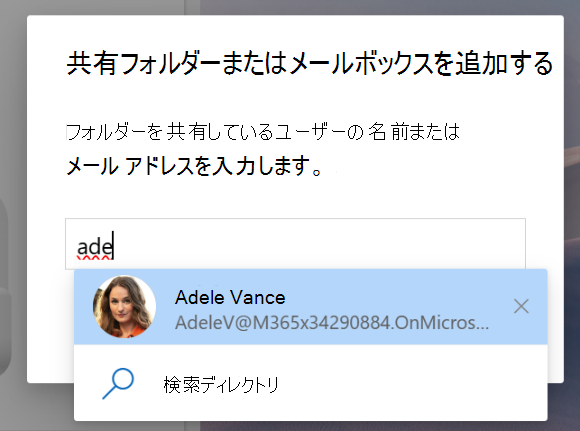

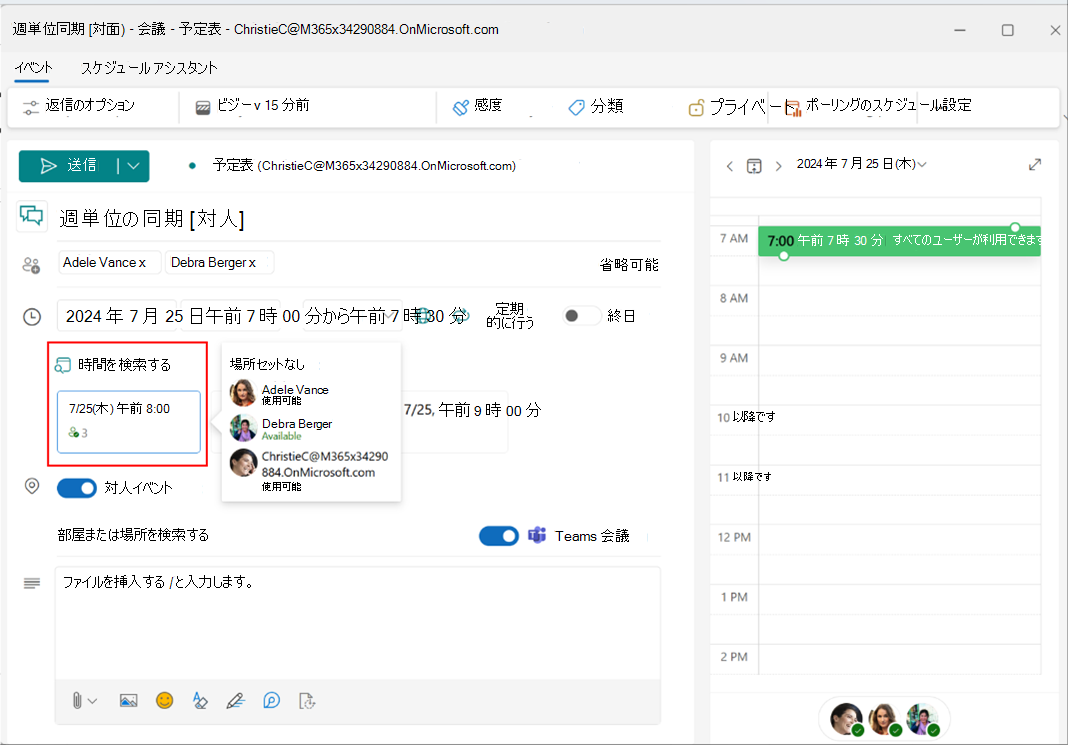
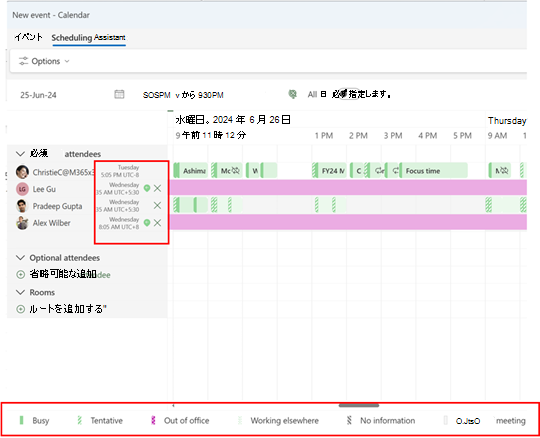
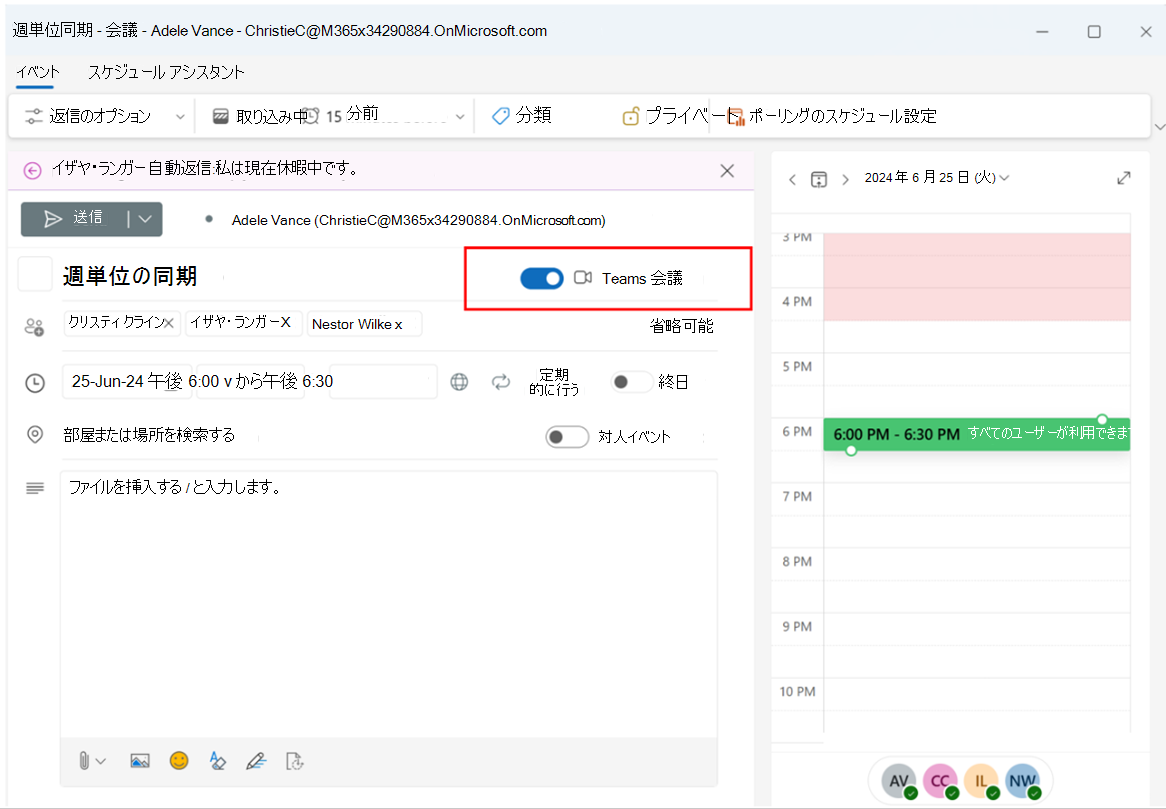
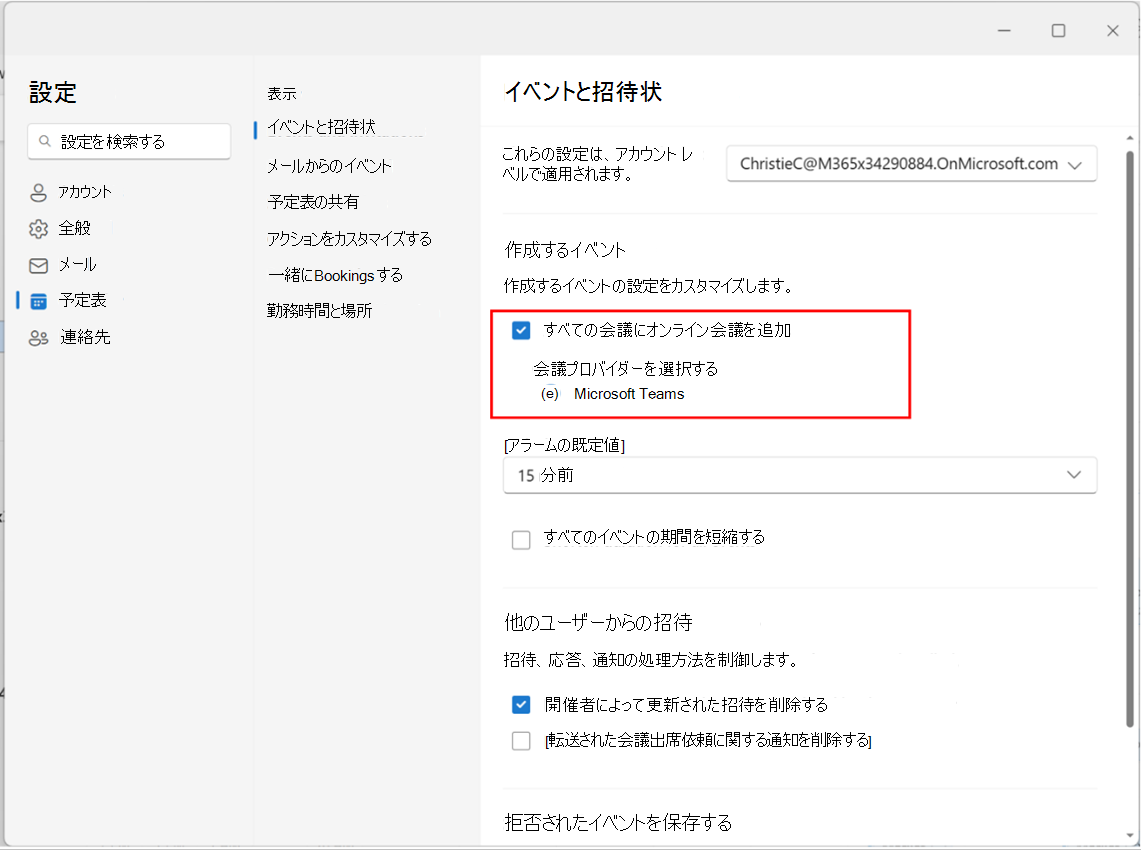

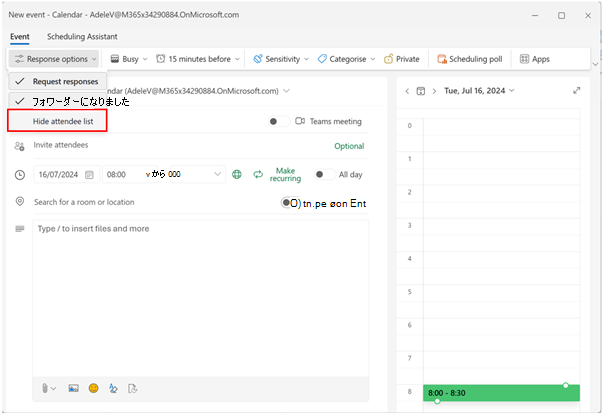
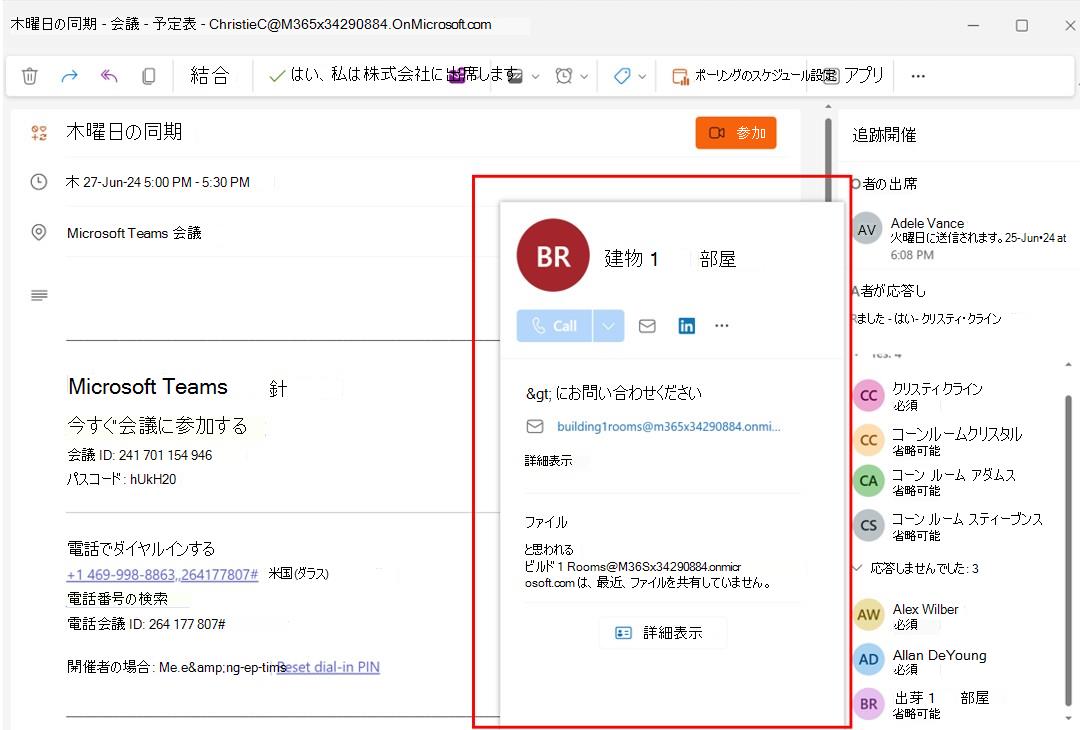
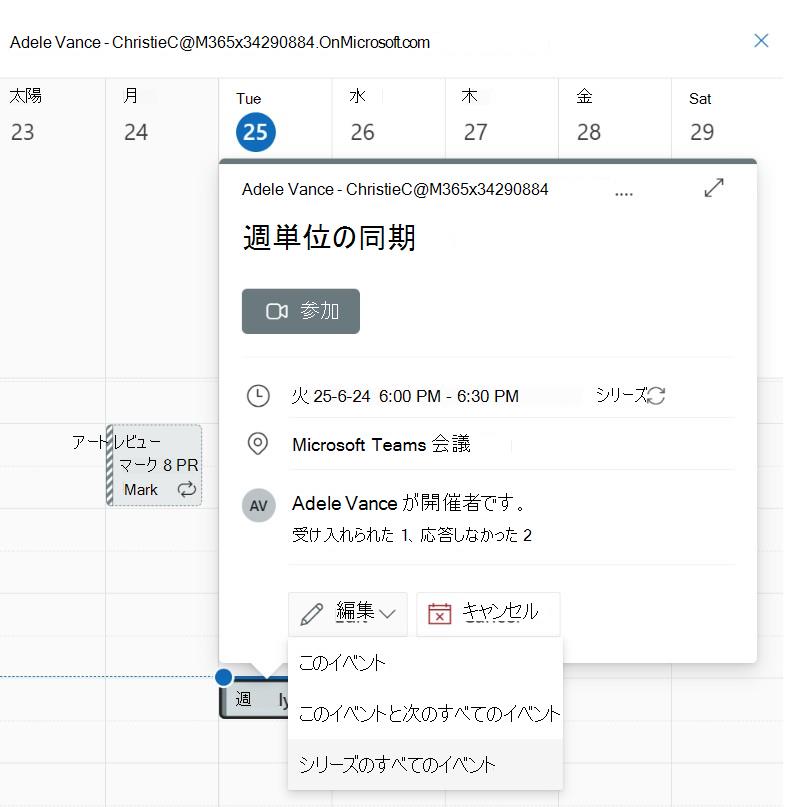
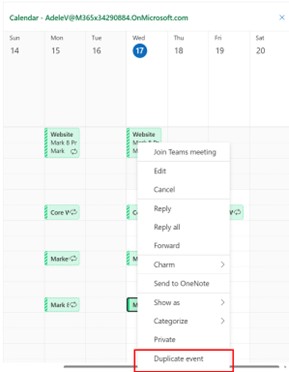
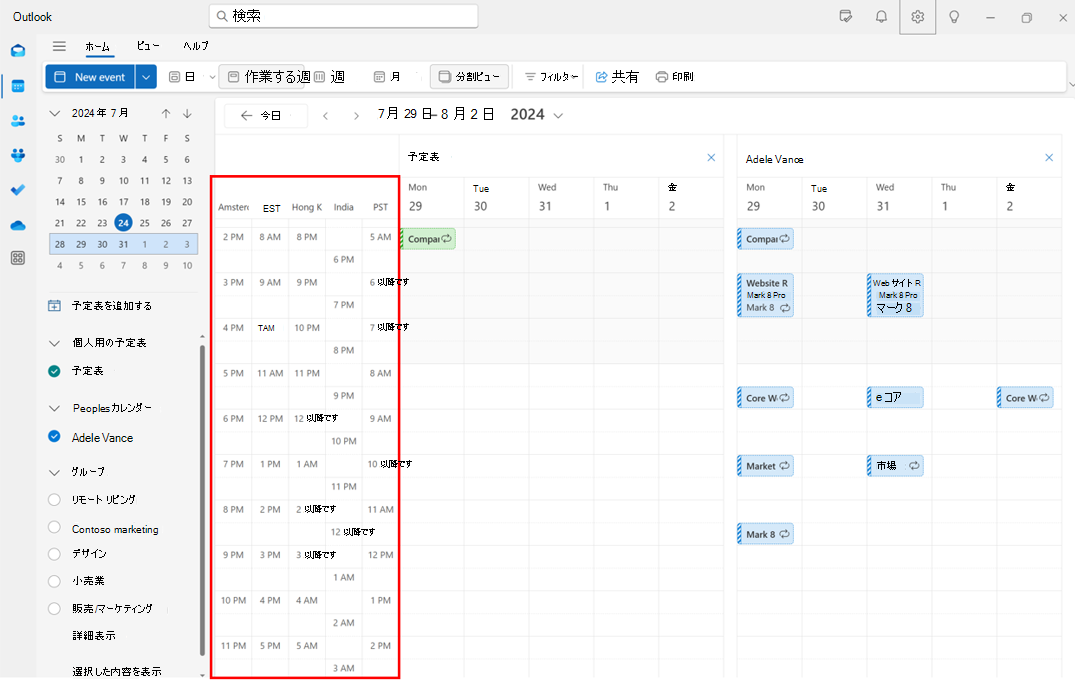
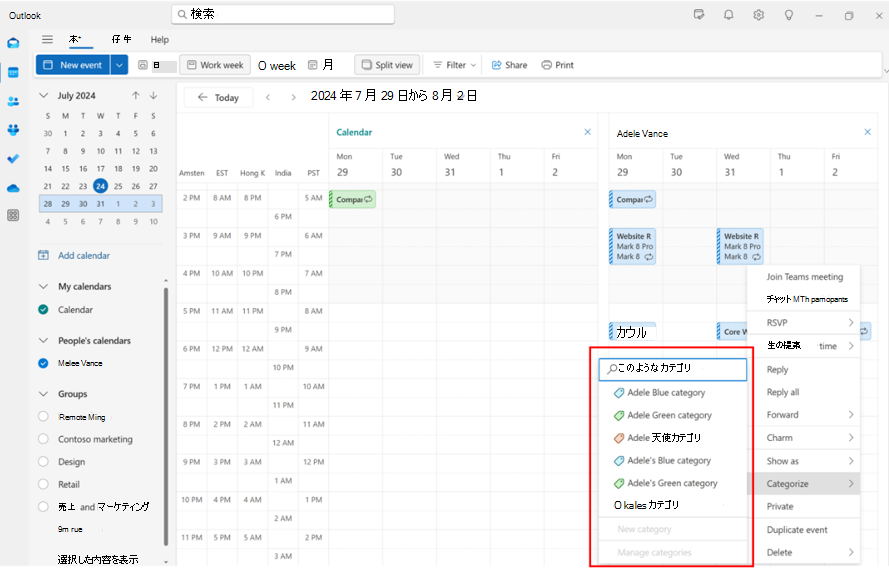
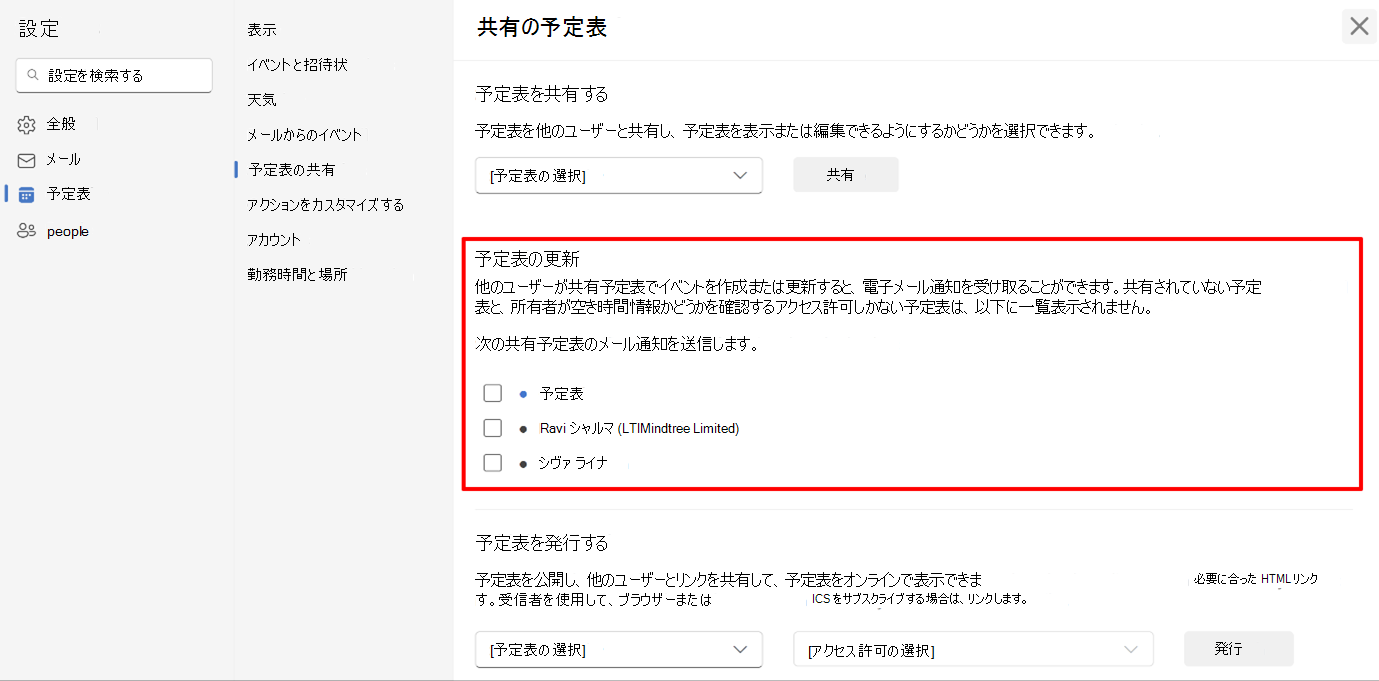
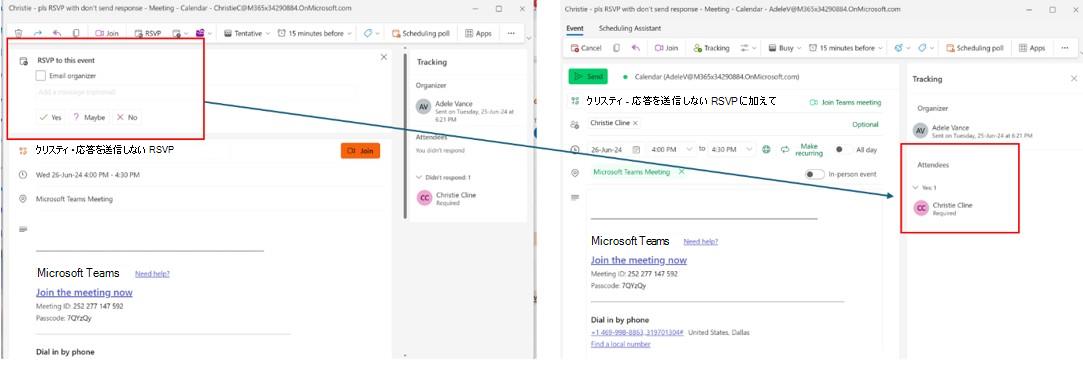
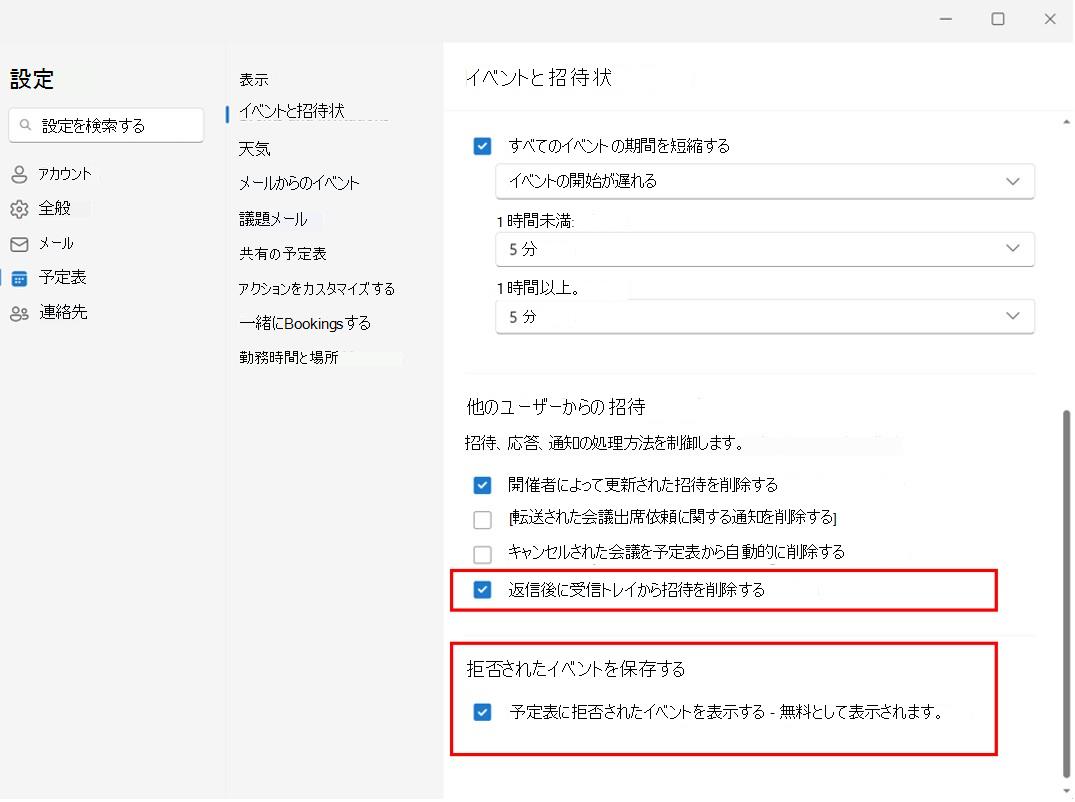
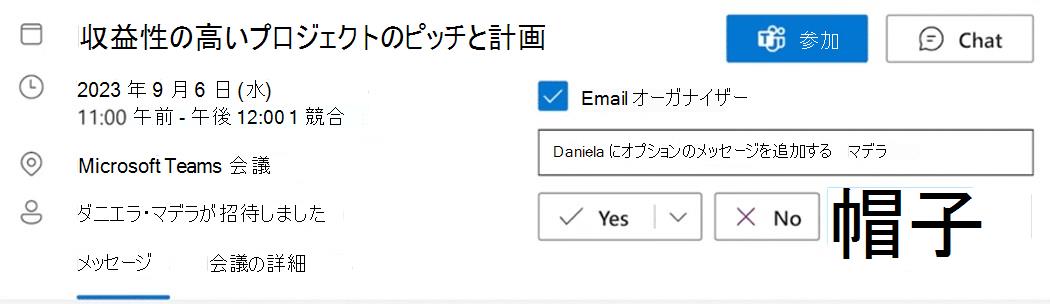
![[対面イベント] トグルをオンにして、会議が行われている受信者に対して表示します。](/images/ja-jp/894d3284-89ca-466a-bbc0-6ac73052e85a)
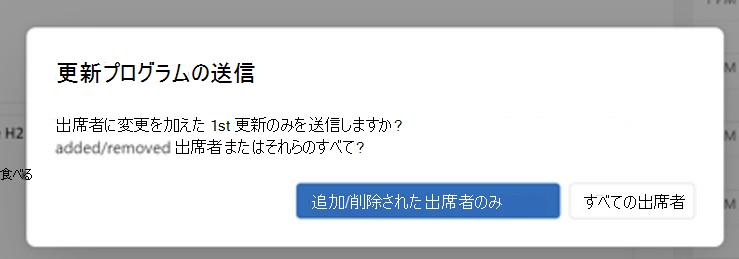

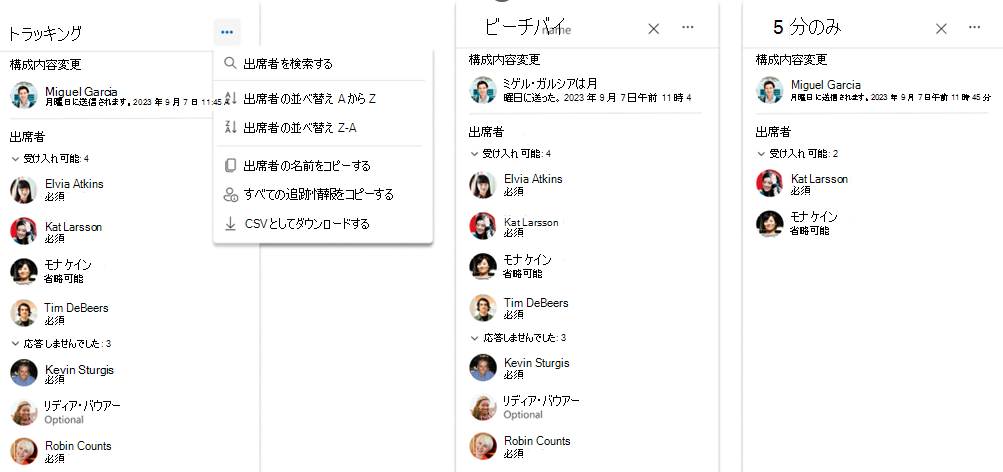
![管理者が [予定表への招待あり] メール フィルターを使用できることを示すスクリーンショット](/images/ja-jp/99e56a3b-052e-42f3-ba23-05ebf1870349)
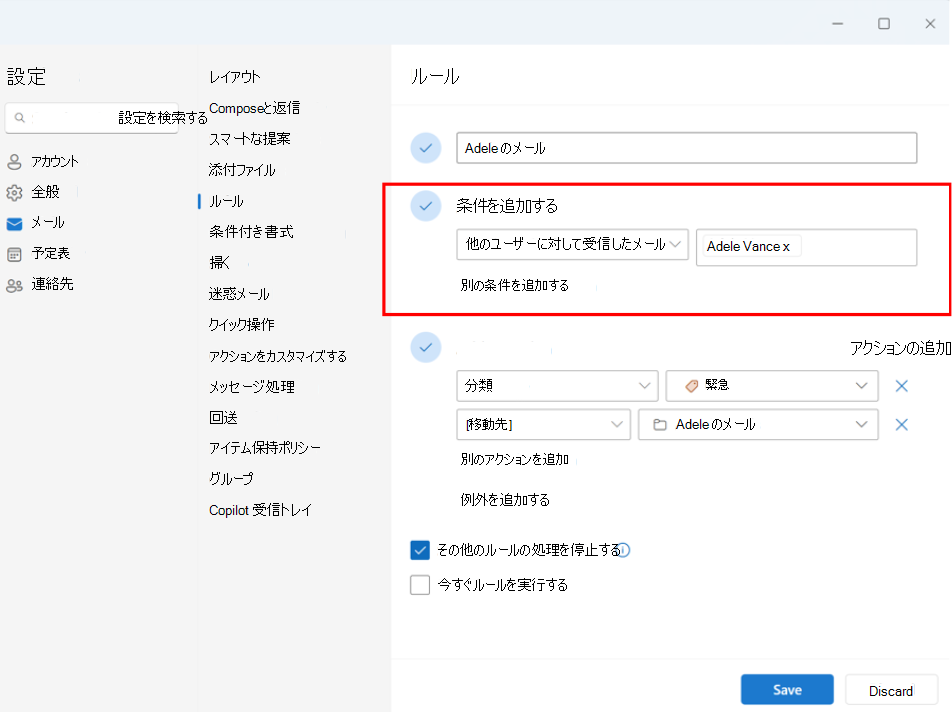
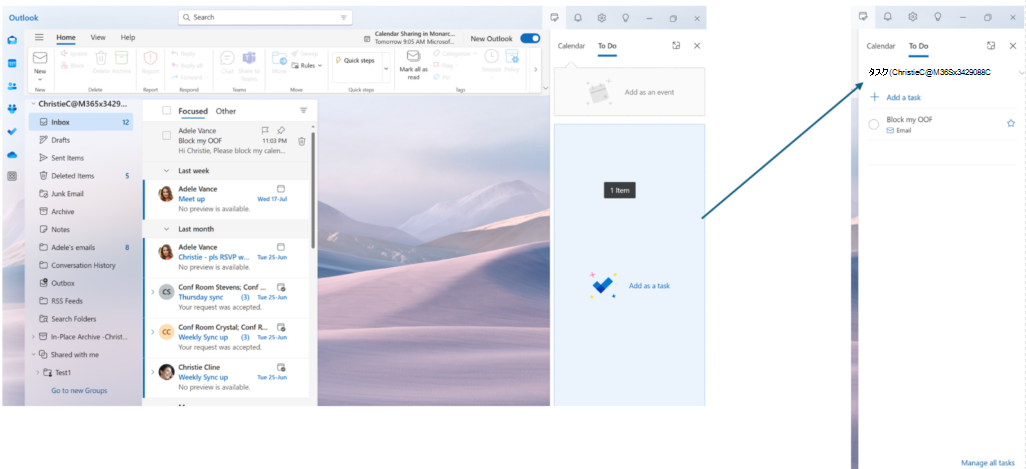
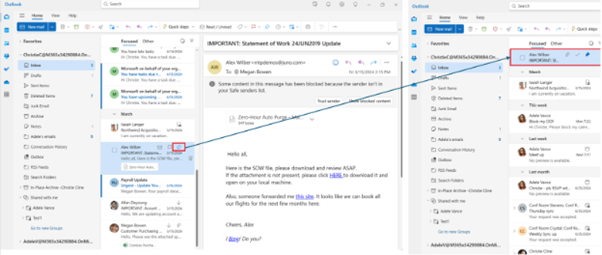
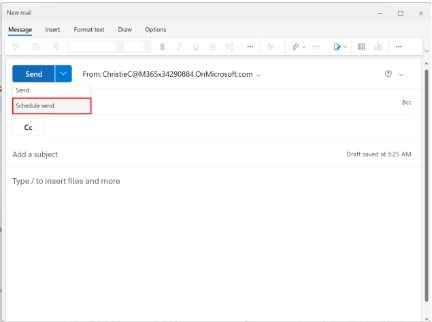
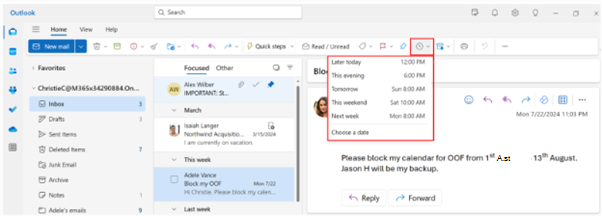
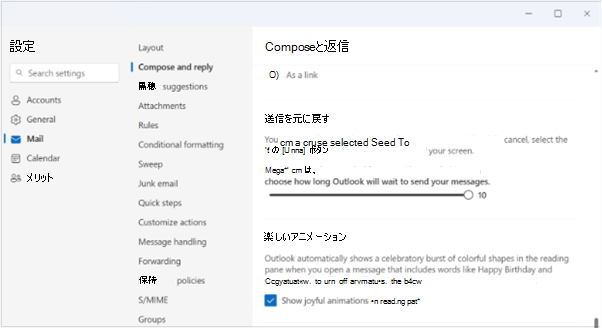
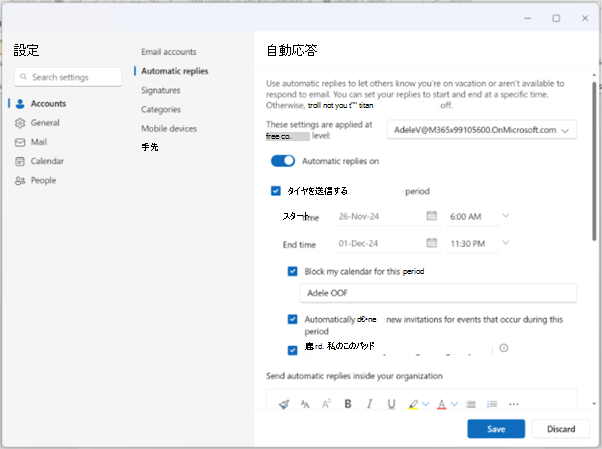
![[差し込み印刷 > 開始] を選択します](/images/ja-jp/68bf4242-9b3e-453c-8aec-666208a0e7d3)